פרסומת
 קל לבצע שחזור קבצים שנמחקו / אבדו במערכת Windows שכן יש הרבה תוכנות (אפליקציות לשחזור קבצים בתשלום וגם בחינם) המאפשרות לך לעשות זאת כמו מומחה CSI. אבל מה עם לינוקס?
קל לבצע שחזור קבצים שנמחקו / אבדו במערכת Windows שכן יש הרבה תוכנות (אפליקציות לשחזור קבצים בתשלום וגם בחינם) המאפשרות לך לעשות זאת כמו מומחה CSI. אבל מה עם לינוקס?
לאחרונה הדיסק הקשיח לינוקס התרסק עלי ואז גיליתי שיש בחירה מוגבלת של כלים לשחזור נתונים שבהם אוכל להשתמש במערכת לינוקס שלי. בניסיוני הנואש להחיות את הדיסק הקשיח שלי (והנתונים עליו) נתקלתי בשתי חלקי התוכנה הנהדרים האלה TestDisk ו PhotoRec זה שמר ביד אחת את הדיסק הקשיח שלי.
TestDisk - לשחזר מחיצות אבודות
TestDisk היא תוכנת שחזור מחיצה שיכולה לשחזר כל מחיצה שאבדה או להפוך אתחול לאתחול מחדש. זה יכול להיות ממש שימושי כאשר הדיסק הקשיח שלך קרס בגלל תוכנה לקויה, וירוסים או כל הסרה מקרית של המחיצה.
לא משנה אם אתה משתמש בחלונות, לינוקס, מק או בכל מערכת UNIX אחרת מכיוון ש TestDisk מצליח לשחזר את כולם.
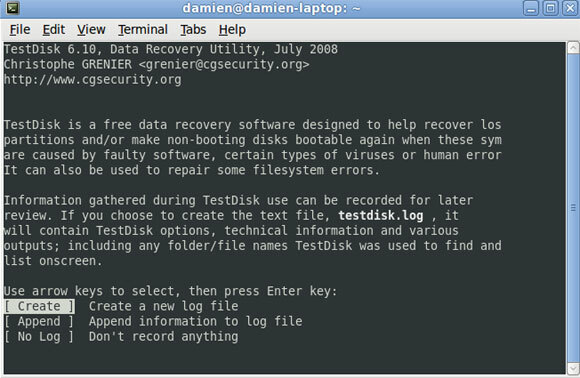
כפי שניתן לראות מהתמונה למעלה, TestDisk מופעל במצב הטרמינל (או DOS). זה לא אומר שקשה להשתמש בו. אין שורת פקודה לזכור. כל שעליך לעשות הוא להזיז את מקשי החצים ולחץ על Enter כדי לבחור את התשובה הנכונה, ממש כמו שאתה עונה על סקר מקוון.
בחר בדיסק הקשיח לסריקת המחיצה האבודה:
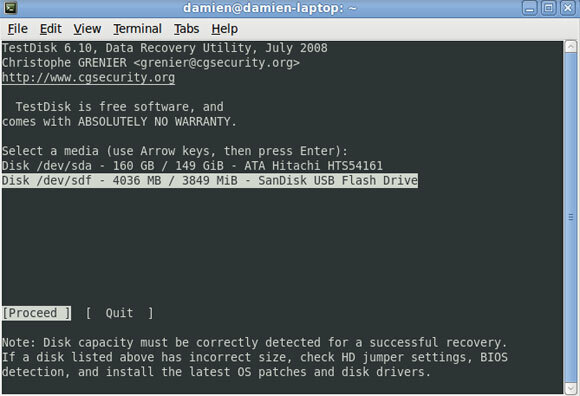
בחר את סוג המחיצה:

מצא את המחיצה האבודה:

כתוב את הנתונים למחיצה:

רוב הזמן כאשר הדיסק הקשיח שלך קרס או לא מצליח לאתחל, זה לא אומר שהוא מפונק. זה יכול להיות פשוט בגלל קובץ פגום או הסרה בטעות של רשומת האתחול, אשר ניתן לתקן בקלות באמצעות TestDisk.
שיניתי בהצלחה שני דיסקים קשיחים של 80 ג'יגה-בייט שבמקור לא ניתן היה לאתחל אותם.
PhotoRec - לשחזר קבצים שאבדו ונמחקו
PhotoRec פועלת לשחזור קבצים שאבדו מכל התקני אחסון, כולל וידאו, מסמכים, תמונות וארכיונים מדיסקים קשיחים, כרטיסי זיכרון, כונני USB אגודל ותקליטורים. לא אכפת באיזה מערכת קבצים אתה משתמש והיא נכנסת עמוק לחיפוש נתונים בסיסיים.
גם אם מכשיר האחסון שלך פגום קשה או מעוצב מחדש, יש סיכוי גדול שתוכל לאחזר את הנתונים שלך, כל עוד לא הוחלף עליהם.
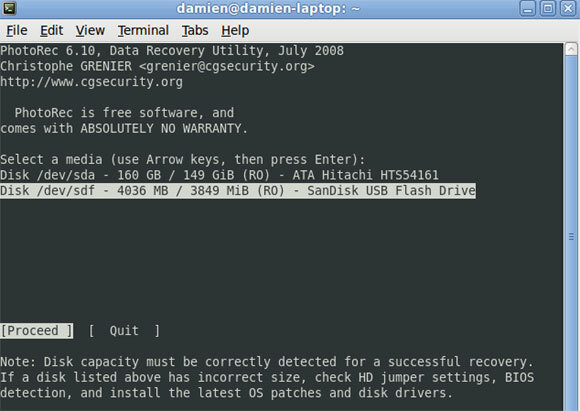
שלא כמו תוכנות אחרות לשחזור נתונים, PhotoRec לא מגיע עם ממשק משתמש נחמד והיא לא מאפשרת לבחור אילו קבצים לשחזר. כברירת מחדל, הוא ישחזר את כל הקבצים שהוא יכול למצוא, אך באפשרותך לקבוע את התצורה לחיפוש אחר סיומת קבצים מסוימת.
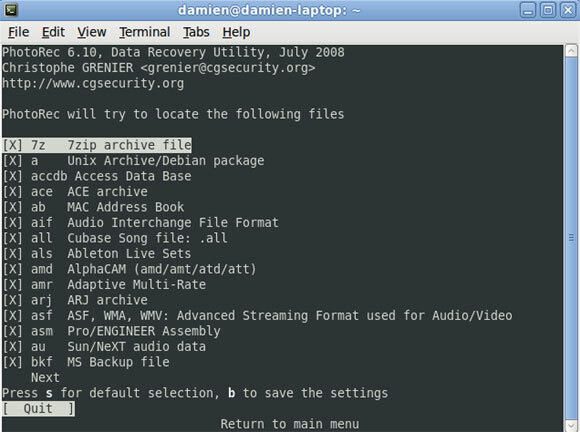
נקודה לציין בעת השימוש ב- PhotoRec: לעולם אל תשחזר קובץ למיקומו המקורי מכיוון שהוא יחליף את הנתונים ויהפוך את הקובץ לבלתי ניתן לשחזור. במקום זאת, שחזר את הקבצים לדיסק קשיח משני או למחיצה נפרדת.
סיכום
אני ממליץ בחום על TestDisk ו- PhotoRec ככלי לשחזור נתונים של לינוקס. למרות שהם אינם מושכים ויזואלית, התמיכה המוצקה שלהם בפלטפורמות מרובות ו מערכות קבצים נותנות להם יתרון גדול על פני תוכנות אחרות לשחזור נתונים, שלא לדבר על כך גם הם חופשיים.
אם אתה משתמש ב- Windows ורוצה לאחזר קבצים שאבדו, תוכנת שחזור נתונים אחרת (כגון שיקום כיצד לאחזר ולמחוק בבטחה קבצי מחשב קרא עוד ו- Undelete Plus) יועילו מכיוון שיש להם ממשק טוב יותר ויעניקו לכם שליטה רבה יותר על הקבצים לשחזור. עם זאת, אם אתה נמצא על לינוקס, מק או כל פלטפורמה אחרת מלבד Windows, PhotoRec תהיה אלטרנטיבה נהדרת.
Damien Oh הוא חנון טכנולוגי כולו שאוהב לצבוט ולפרוץ מערכות הפעלה שונות כדי להקל על החיים. עיין בבלוג שלו ב- MakeTechEasier.com שם הוא משתף את כל הטיפים, הטריקים והמדריכים.


